班班通设备操作应用及注意事项Word文档下载推荐.docx
《班班通设备操作应用及注意事项Word文档下载推荐.docx》由会员分享,可在线阅读,更多相关《班班通设备操作应用及注意事项Word文档下载推荐.docx(11页珍藏版)》请在冰豆网上搜索。
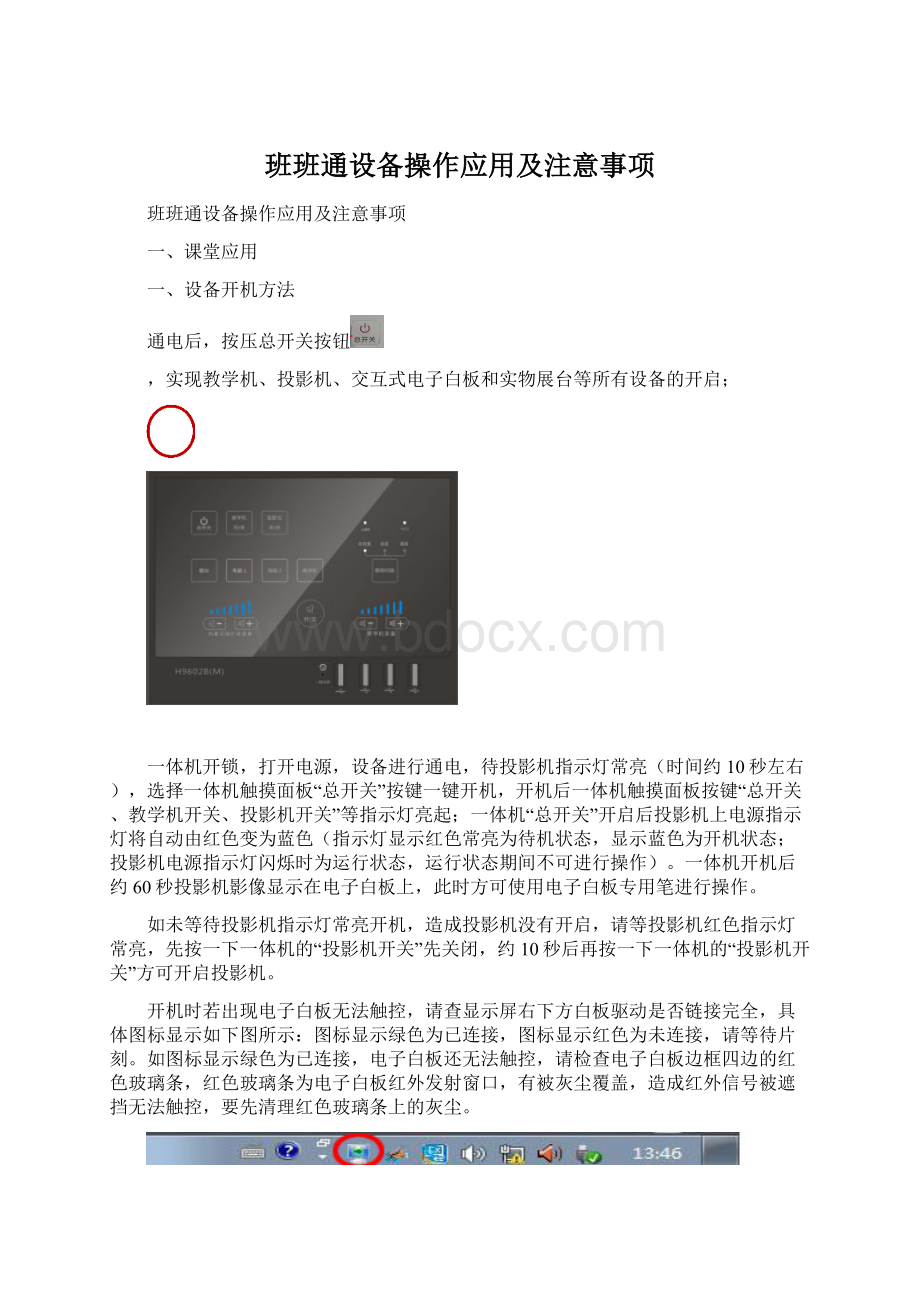
如图标显示绿色为已连接,电子白板还无法触控,请检查电子白板边框四边的红色玻璃条,红色玻璃条为电子白板红外发射窗口,有被灰尘覆盖,造成红外信号被遮挡无法触控,要先清理红色玻璃条上的灰尘。
二、教学机应用方法
1.U盘操作:
直接将U盘插入USB接口,待系统识别后在授课系统界面或计算中直接点击u盘,即可正常使用。
2.遥控器操作:
实现教学机操作的播控,类似无线鼠标的作用;
特别说明:
Ø
到教室后,如果遥控器未进行配对,需进行配对,方法为同时按压“关闭键”和下页键”,对准教学机中控面板越近越好,顶端指示灯慢闪三次,配对成功;
若使用功能按键,先激活该功能开关;
如若要输入“1、2、3…….”等,先激活按压【NumLook】键;
若要使用鼠标,先激活按压【鼠标|8】按钮;
如果遥控器不灵,请检查电池电量是否不足,及时更换。
若长时间不使用,请将电池拆出。
遥控器激光灯不要直射面部,避免强光伤害眼睛。
三、实物展台应用方法
1、打开高拍仪外观盒;
2、将所要展示的内容放于展示板上;
3、在桌面上,双击启动桌面上“威科姆教学助手”软件,选择点击实物展台,即呈现要展示的内容;
4、实物展台侧边工具栏和底部菜单工具栏功能介绍;
5、关闭,点击右上角关闭按钮或
【menu】键,在出现的菜单中点击退出,实现关闭。
6、若展台长时间无法自动对焦,请点击右下角“menu”键,进入“视频设备设置”,查看对焦设置“自动”是否钩选,如果没有钩选,请钩选。
7、若展台对焦反应慢,请点击右下角“menu”键,进入“视频设备设置”,选择“动态演示模式”,设置完成后请重新开启“威科姆教学助手”选择“实物展台”。
展台使用完毕若有开启灯光补助应立即关闭。
四、授课平台应用方法
1、登录班班通授课平台
设备打开后,呈现下图页面,在界面上找到“授课平台”图标,进行双击,见下图:
2、双击
后,进入登录界面,输入用户名和密码,第一次登录后,系统会自动呈现登录人的名字,如下图“蔡华富”;
3、击登录,进入系统;
提示:
可在“记住密码”前打上对勾,方便下次直接登录,如上图:
点击名字(直接显示用户名和密码)和登录两步,即可进入系统;
4、设置课程;
(仅限第一次使用或需要更换课程时需用到)
教师进入授课系统后,如果需要设置或改变课程信息,选择课程版本设置,根据自己所教的科目与年级进行选择,如图所示:
5、资源播放;
课程设置之后,自动呈现资源界面,包含同步授课、课堂训练、我的云盘等区域
五、白板工具使用方法
启动。
在“班班通客户端”界面,点击“白板工具”或在桌面上双击任意一个快捷图标,即可启动软件。
如下图:
六、优教通备课方法
1、输入网址(IE版本9.0以上)
2、终身账号:
个人号码;
默认密码:
123456
3、安装插件:
首次使用需要安装优教助手插件,安装好后再电脑的桌面上有
的快捷图标,下次使用直接双击快捷图标就可以打开登入界面;
4、课程设置:
点击增删备选版本来勾选版本版本,在进度中勾选对应的课程目录;
5、教师备课(实现资源浏览、收藏、下载等过程)——点击同步备课,呈现如下界面,用鼠标点击资源后面的功能条,根据提示,即可实现操作;
6、个性化资源上传:
点击我的云盘,在出现的界面中,点击其他资源里面进去,在文件管理里点击添加文件,根据提示即可;
附栏目介绍
同步备课:
提供每一课的教案、学案、课件、素材和习题,辅助教师高效完成备课工作;
网上作业:
提供了快速组卷、自动评卷、测评统计等功能,同时建立了高质量的试题库。
家校互动:
优教班班通不仅为教师和家长的互动架起了桥梁——消息、短信及时获得孩子信息,而且提供更全面的信息共享——学校通知、教师作业、学习推荐、考试成绩、在校学习动态、在线学习反馈等等。
家校合力,共同关注孩子成长。
学科教研:
优教班班通提供丰富的学科教研主题论文素材共老师检索、研究。
课外阅读:
以课外专题的形式为学生提供国学、科普、探究、学习策略、团队活动等丰富的知识,帮助学生巩固课内所学知识,开阔视野,丰富知识,增长智慧,激发兴趣,培养爱好。
七、关闭设备方法
用手指按压教学机总开关按钮
,实现教学机、投影机、交互式电子白板和实物展台所有设备的一键式关闭;
最后关闭通电按钮。
PS:
为了延长投影机使用寿命,建议投影机息屏一分钟后再关闭通电按钮。
八、注意事项
投影机开机及关机均由“一体机”一键控制。
请勿直接触碰投影机,以免造成投影画面偏斜及变形。
具体操作步骤:
开关设备按下一体机
即可一键开启或关闭。
为了延长投影机使用寿命,投影机关机后,散热风扇继续转动进行散热。
当电源指示灯变成红色并常亮时,表明投影仪进入待机模式,才能断电。
不要随意频繁开关投影仪,投影仪关闭后,如还需要使用时,要等投影机电源指示灯变成红色并常亮时,在从“一体机”的投影机开关开启。
如刚关闭投影机,建议等5—10分钟再开机;
投影仪开机工作过程中,严禁移动机身,以免高温工作中的灯泡损坏。
班班通系统是正常教学活动辅助手段,对教学活动起到较大的促进作用,但不能完全代替正常教学活动。
班班通设备归各班主任保管(班主任为第一责任人,执教老师为第二责任人),请注意防火、防电、防尘、防潮、防盗、防碰撞等。
为了保证正常的教育教学,使用完毕请关闭电源(雷雨天气请勿使用,并及时切断电源插头),关闭前请先检查投影机是否散热完毕,方可关闭总电源。
周末及法定假日必须关闭电源(按下电源插排的圆形按钮或拔掉电源插头)。
注:
校方电源线路如果老化、铝芯或没接地,请及时更换专线(单芯线径1.5-2.5平方铜芯且必须接地!
)
使用教室内班班通设备,需依次开启班班通电源通电开关、利用教学机总电源完成教学机、投影仪开机;
如需使用实物展台,打开实物展台,同时开启实物展台程序。
(威科姆教学助手)
班班通设备开机时,首先确保班班通设备电源插座有电,开启通电按钮,然后通过教学机前面板的
按钮开启班班通设备。
班班通设备关机时,可通过教学机前面板的总开关进行关机;
投影仪的开关机间隔时间为5分钟以上。
使用实物展台时若效果偏暗,需开启实物展台LED灯电源;
重点显示的资料等实物部分,如确保亮度,需放置在高拍仪镜头正对中央位置;
如不使用实物展台,高拍仪合上时,请关闭LED灯电源。
高拍仪属于班班通系统的配套设备,可以辅助纸质资料的显示,不用于其它实体的显示。
教室内整理卫生时,需尽量避免灰尘飞扬,确保教室内使用环境;
定期对教学机、白板边框四周进行除尘。
在较长时间的课间内、教室内不上课时、放学后等不使用投影仪的时间段内,请关闭投影仪以延长投影仪灯泡使用寿命。
班班通长时间不用时(如假期)应切断电源,即拔下插头或按下电源插排上的按钮。
遥控器电池应拆出,以免漏液损坏遥控器。
使用电子白板需定期对白板进行定位,以确保白板的正常使用,如出现白板笔不准的现象,先查看投影图像是否居中对齐,如不齐调整投影机;
对齐时不准对白板进行重新定位。
使用黑板时,活动板合上和关闭时需轻推轻拉,避免造成缓冲垫损坏;
避免使用任何东西撞击黑板及电子白板板面,造成黑板或白板板面发生凹凸或变形。
实物展台镜头及投影机镜头不可用手触碰,不可随意擦拭,影像不清晰时请向网管员或学校报告,由专业的技术员进行清洁维护,以免影响使用效果。
温馨提示:
请不要直视投影机镜头,避免强光伤害眼睛。
报修方法:
电话报修,校方报修时,请详细说明故障情况,所在班级及设备编号,报修人员的姓名,联系电话等,方便及时处理!
硬件设备服务热线:
9
平台软件服务热线:
4006010591
如果因为使用不当、人为私自拆卸设备或雷击等不可抗力因素,造成的设备无法使用或损坏,不属于保修范围内,维修费用将由使用方负责。